
V tomto tutoriálu vám ukážeme, jak nainstalovat CloudPanel na Ubuntu 20.04 LTS. Pro ty z vás, kteří to nevěděli, je CloudPanel open-source ovládací panel pro správu serveru navržený tak, aby rychlý, snadno použitelný a přizpůsobitelný. Tento software mimo jiné podporuje správu domén, linuxových služeb, úloh Cron, FTP, zabezpečení systému pomocí IP a blokování botů, správu uživatelů, podporu cloudových platforem.
Tento článek předpokládá, že máte alespoň základní znalosti Linuxu, víte, jak používat shell, a co je nejdůležitější, hostujete svůj web na vlastním VPS. Instalace je poměrně jednoduchá a předpokládá, že běží v účtu root, pokud ne, možná budete muset přidat 'sudo ‘ k příkazům pro získání oprávnění root. Ukážu vám krok za krokem instalaci ovládacího panelu CloudPanel na Ubuntu 20.04 (Focal Fossa). Můžete postupovat podle stejných pokynů pro Ubuntu 18.04, 16.04 a jakoukoli jinou distribuci založenou na Debianu, jako je Linux Mint.
Předpoklady
- Server s jedním z následujících operačních systémů:Ubuntu 20.04, 18.04 a jakoukoli jinou distribucí založenou na Debianu, jako je Linux Mint nebo základní OS.
- Abyste předešli případným problémům, doporučujeme použít novou instalaci operačního systému.
non-root sudo usernebo přístup kroot user. Doporučujeme jednat jakonon-root sudo user, protože však můžete poškodit svůj systém, pokud nebudete při jednání jako root opatrní.
Nainstalujte CloudPanel na Ubuntu 20.04 LTS Focal Fossa
Krok 1. Nejprve se ujistěte, že všechny vaše systémové balíčky jsou aktuální, spuštěním následujícího apt příkazy v terminálu.
sudo apt update sudo apt upgrade
Krok 2. Instalace Postfixu.
CloudPanel vyžaduje agenta přenosu pošty Postfix ke zpracování e-mailů. Spusťte následující příkaz a nainstalujte jej:
sudo apt install gnupg apt-transport-https sudo apt install postfix
Během instalace budete vyzváni k výběru nastavení konfigurace. Zvolte Internet Site:
┌──────┤ Postfix Configuration ├───────┐
│ General type of mail configuration: │
│ │
│ No configuration │
│ Internet Site │
│ Internet with smarthost │
│ Satellite system │
│ Local only │
│ │
│ │
│ <Ok> <Cancel> │
│ │
└──────────────────────────────────────┘ Krok 3. Instalace Node.js.
Nyní jsme do Ubuntu 20.04 přidali úložiště Node.js:
curl -s https://deb.nodesource.com/gpgkey/nodesource.gpg.key | sudo apt-key add - curl -sS https://dl.yarnpkg.com/debian/pubkey.gpg | sudo apt-key add - echo 'deb https://deb.nodesource.com/node_14.x focal main' | sudo tee /etc/apt/sources.list.d/nodesource.list echo 'deb https://dl.yarnpkg.com/debian/ stable main' | sudo tee /etc/apt/sources.list.d/yarn.list
Krok 4. Instalace PHP.
Nyní přidáváme úložiště PHP PPA:
sudo add-apt-repository ppa:ondrej/php sudo apt-get update
Krok 5. Instalace Percona.
Nyní přidáváme úložiště Percona APT:
wget https://repo.percona.com/apt/percona-release_latest.$(lsb_release -sc)_all.deb sudo apt install ./percona-release_latest.$(lsb_release -sc)_all.deb sudo percona-release setup ps57
Krok 6. Instalace závislostí CloudPanel.
Nyní, když jste přidali výše uvedená úložiště, nainstalujte tyto závislosti pro podporu CloudPanel:
cd /tmp wget http://ftp.us.debian.org/debian/pool/main/s/startpar/startpar_0.64-3_amd64.deb wget http://ftp.us.debian.org/debian/pool/main/s/sysvinit/sysvinit-utils_2.96-6_amd64.deb wget http://ftp.us.debian.org/debian/pool/main/l/lsb/lsb-base_11.1.0_all.deb wget http://ftp.us.debian.org/debian/pool/main/i/insserv/insserv_1.21.0-1_amd64.deb wget http://ftp.us.debian.org/debian/pool/main/s/sysvinit/sysv-rc_2.96-6_all.deb wget http://ftp.us.debian.org/debian/pool/main/r/rcconf/rcconf_3.2+nmu1_all.deb sudo dpkg -i *.deb
Krok 7. Instalace CloudPanel na Ubuntu 20.04.
Nejprve přidejte úložiště Debian Buster CloudPanel do Ubuntu:
echo "deb https://d17k9fuiwb52nc.cloudfront.net/ buster main" | sudo tee /etc/apt/sources.list.d/packages.cloudpanel.io.list sudo curl -Lks https://d17k9fuiwb52nc.cloudfront.net/key.gpg | sudo apt-key add - sudo apt update
Dále spusťte níže uvedené příkazy a stáhněte si soubor CloudPanel:
wget https://github.com/cloudpanel-io/cloudpanel-ce/releases/download/v1.0.5/cloudpanel.deb
Potom nainstalujte balíček Cloudpanel na Ubuntu 20.04:
sudo apt install ./cloudpanel.deb
Když budete požádáni, nastavte heslo k databázi uživatelů root.

*Pokud se po instalaci zobrazí chyba, jednoduše spusťte níže uvedené příkazy a vynutíte instalaci:
sudo apt install -f
Krok 8. Přístup k CloudPanel Dashboard na Ubuntu.
Po úspěšné instalaci otevřete webový prohlížeč a prohlížeč a zadejte název hostitele serveru nebo adresu IP následovanou 8443:
https://your-ip-address:8443
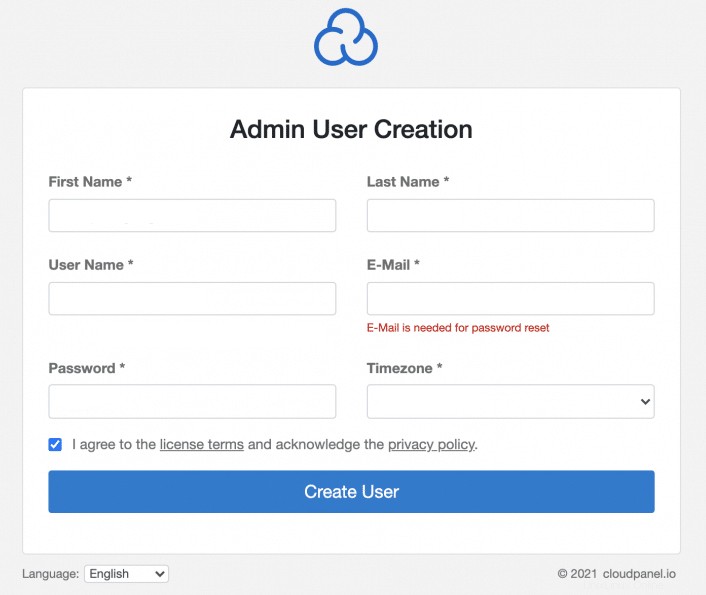
Blahopřejeme! Úspěšně jste nainstalovali CloudPanel. Děkujeme, že jste použili tento tutoriál k instalaci ovládacího panelu CloudPanel do vašeho systému Ubuntu 20.04 LTS Focal Fossa. Pro další pomoc nebo užitečné informace vám doporučujeme zkontrolovat oficiální webové stránky CloudPanel.